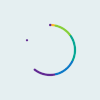Thực hiện theo thông tư 22/2021/TT- BGDĐT ngày 20/7/2021; thực hiện theo thông tư 58/TT- BGDĐT ngày 12/12/2011 và thông tư bổ sung, sửa đổi 26/TT- BGDĐT ngày 26/8/2020; Về việc kiểm tra đánh giá học sinh. Việc chấm trắc nghiệm nhà trường giao về cho các bộ môn tự chấm nên việc tìm hiểu thêm các phần mềm giúp cho việc kiểm tra và chấm trắc nghiệm chính xác, nhanh chóng và hiệu quả là việc làm rất cần thiết ngay lúc này. Do đó, 14 giờ chiều ngày 21/10/2022 Ban chuyên môn đã tổ chức buổi Hội thảo chuyên đề Kiểm tra đánh giá tại Phòng họp hội đồng trường THPT Kim Động.
HỘI THẢO CHUYÊN ĐỀ KIỂM TRA, ĐÁNH GIÁ TRƯỜNG THPT KIM ĐỘNG
Kiểm tra, đánh giá là một khâu hết sức quan trọng, là việc làm thường xuyên, liên tục trong quá trình dạy học của giáo viên nhằm đánh giá kết quả học tập của học sinh. Việc kiểm tra định kỳ mọi năm được tổ chức tập trung rất khoa học và đạt hiệu quả cao, đánh giá chính xác kết quả học tập của học sinh. Tuy nhiên, năm học 2022 – 2023 có một số thay đổi trong việc kiểm tra đánh giá học sinh: Là năm đầu tiên khối lớp 10 thực hiện theo chương trình GDPT 2018 nên việc đánh giá học sinh thực hiện theo thông tư 22/2021/TT- BGDĐT ngày 20/7/2021, nhưng khối 11, 12 vẫn thực hiện theo chương trình GDPT 2006 nên việc kiểm tra đánh giá học sinh thực hiện theo thông tư 58/TT- BGDĐT ngày 12/12/2011 và thông tư bổ sung, sửa đổi 26/TT- BGDĐT ngày 26/8/2020; Việc chấm trắc nghiệm nhà trường giao về cho các bộ môn tự chấm nên việc tìm hiểu thêm các phần mềm giúp cho việc kiểm tra và chấm trắc nghiệm chính xác, nhanh chóng và hiệu quả là việc làm rất cần thiết ngay lúc này. Do đó, 14 giờ chiều ngày 21/10/2022 Ban chuyên môn đã tổ chức buổi Hội thảo chuyên đề Kiểm tra đánh giá tại Phòng họp hội đồng trường THPT Kim Động.
Tham dự Hội thảo có Th.s Đoàn Thị Tuyết – Hiệu trưởng nhà trường cùng các đồng chí trong Ban giám hiệu và toàn thể giáo viên trong nhà trường. Báo cáo viên chính là Thầy Nguyễn Hùng Phương và Cô Ngô Thị Dương đến từ Tổ Khoa học tự nhiên.
Nội dung chính của buổi Hội thảo tập trung vào việc giới thiệu, hướng dẫn giáo viên trộn đề trắc nghiệm và chấm trắc nghiệm trên các phần mềm. Cụ thể như sau:
1. Hướng dẫn trộn đề trắc nghiệm qua YoungMix
Là phần mềm trộn đề trực tuyến chính xác chỉ trong 3 giây cho 24 mã đề (nếu cần 4 mã đề thì thời gian trộn 1 giây). Sau khi trộn sẽ được căn chỉnh chuẩn, đẹp và đầy đủ thông tin.
Các bước chính:
Bước 1: Vào trang https://youngmix.vn/#/
Bước 2: Chọn file từ máy tính theo mẫu.
Bước 3: Vào tùy chọn trộn đề: Số lượng đề, sắp xếp đáp án, sửa mã đề, các thông tin chung,...
Bước 4: Ấn trộn đề. Sau đó đề trộn xong sẽ được tải về máy.
( Lưu ý: Có thể trộn trực tiếp bằng điện thoại)
Link video hướng dẫn trộn đề:
https://www.youtube.com/watch?v=1whEGllwXE8
2. Hướng dẫn chấm trắc nghiệm bằng điện thoại qua phần mềm chấm trắc nghiệm QM (đ/c Phương báo cáo) 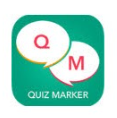
a) Các chức năng chính
Danh sách chấm: Nơi thực hiện tạo bài kiểm tra, chấm bài, lưu bài, thống kê kết quả làm bài của học viên.
Thư viện ảnh
Phiếu trả lời: Các mẫu phiếu chấm bằng QM
Cài đặt: đặt các thiết lập cho ứng dụng như tốc độ chấm
Tài khoản: Các thông tin tài khoản.
Hỗ trợ: Trợ giúp và hướng dẫn.
Trộn đề trắc nghiệm: Trộn đề trắc nghiệm bằng Youngmix
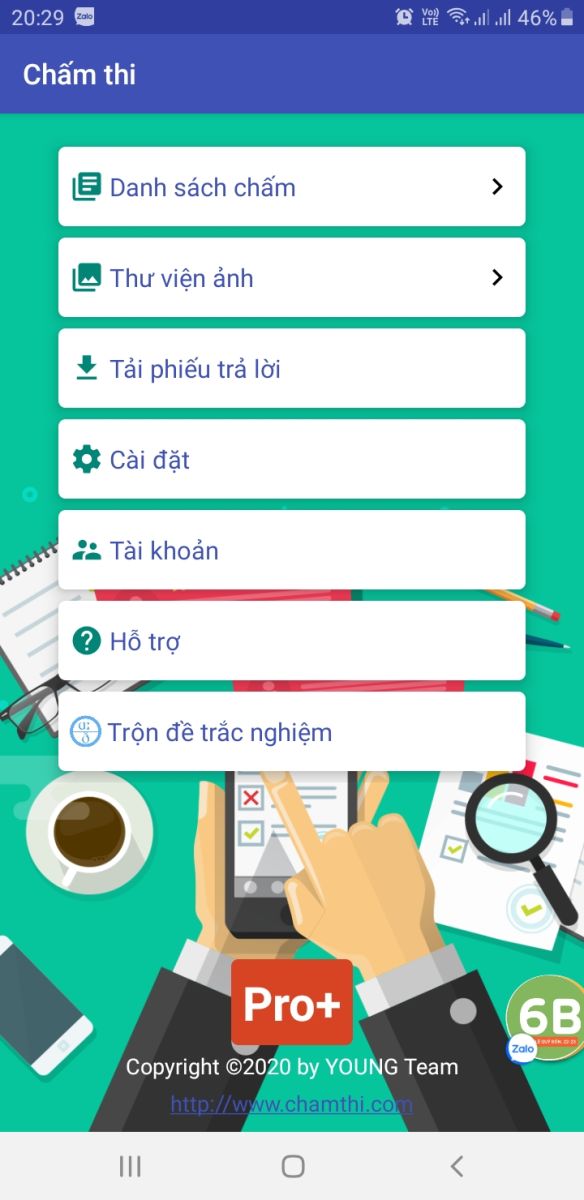
b) Đăng ký tài khoản
Vào điện thoại từ CH play hoặc Appstore, tải phần mềm chấm trắc nghiệm QM
Ngay khi mở ứng dụng lần đầu, chúng ta phải đăng kí địa chỉ gmail và số điện thoại. Bạn tạo một tài khoản mới cho mình, tài khoản này vừa để đăng nhập QM trên app di động, vừa trên website. Tài khoản này là miễn phí, tuy nhiên mỗi tháng chúng ta chỉ được quét 100 bài kiểm tra. Nếu muốn chấm số lượng bài chúng ta mua bản quyền trong 1 năm hoặc cả đời.
c) Cách tạo bài kiểm tra & chấm bài
Bước 1: Các bạn vào mục danh sách chấm, ấn dấu (+) để thêm bài kiểm tra
Bước 2: Vào bài kiểm tra vừa thêm
Bước 3: Vào mục đáp án để nhập đáp án cho các mã đề ( có thể nhập thủ công hoặc file Excel, quét QR). Lưu ý phần này không giới hạn số lượng mã đề
Bước 4: Vào chấm bài, điều chỉnh điện vị trí đặt điện thoại và chấm.
Bước 5: Để xem kết quả đã chấm vào phần bài đã chấm
Giáo viên có thể xuất điểm và xem thống kê kết quả bài kiểm tra
Video hướng dẫn chấm trắc nghiệm:
https://www.youtube.com/watch?v=Mikk7dxFDcI
3. Hướng dẫn chấm trắc nghiệm qua điện thoại bằng phần mềm Zipgrade
a) Các chức năng chính của ZipGrade
Ứng dụng gồm các chức năng như sau:
Quizzes: nơi thực hiện tạo bài kiểm tra, chấm bài, lưu bài, thống kê kết quả làm bài của học viên.
Students: quản lý học viên.
Classes: quản lý các lớp học.
Cloud: đồng bộ hóa giữa thiết bị và server.
Settings: đặt các thiết lập cho ứng dụng.
Help & Tutorials: Trợ giúp và hướng dẫn.
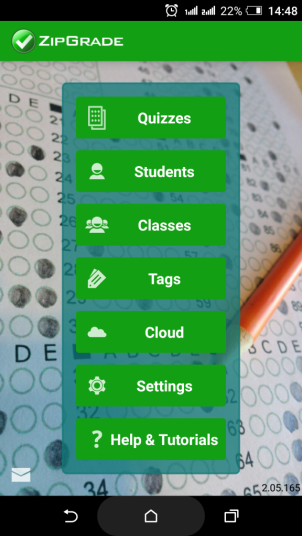
b) Đăng ký tài khoản
Ngay khi mở ứng dụng lần đầu, ZipGrade đề nghị chúng ta tạo một tài khoản. Bạn tạo một tài khoản mới cho mình, tài khoản này vừa để đăng nhập ZipGrade trên app di động, vừa trên website. Tài khoản này là miễn phí, tuy nhiên mỗi tháng chúng ta chỉ được quét 100 bài kiểm tra. Vì vậy, nếu có điều kiện, các bạn nên mua ứng dụng để chấm và lưu bài thi không giới hạn.
c) Cách tạo bài kiểm tra
Bước 1: Các bạn vào mục Quizzes, bấm New Quiz
Bước 2: Quiz Name: đặt tên bài kiểm tra
Bước 3: Bấm Select Sheet: chọn mẫu phiếu làm bài (loại phiếu 20, 50 hay 100 câu)
Bước 4: Class: chọn các lớp nào sẽ làm bài kiểm tra này, bấm OK
Bước 5: Bấm Edit Key để nhập đáp án (các bạn lưu ý nhập chính xác bước này, vì liên quan đến kết quả của học viên). Phần này ứng dụng cho phép nhập 5 đáp án A-B-C-D-E.
Bước 6: Sau đó các bạn vào link sau để download các mẫu phiếu làm bài:
Lưu ý: Mẫu 50 câu chấm cho những bài kiểm tra có từ 50 câu trắc nghiệm trở xuống.
d) Chấm bài kiểm tra
Vào mục Quizzes, bấm Scan Paper, camera của thiết bị được kích hoạt kèm giao diện của ZipGrade. Bạn canh sao cho 4 dấu chấm đen của phiếu làm bài nằm trọn trong 4 góc sáng của giao diện quét bài. Ngay lập tức, điểm số của bài thi sẽ được hiện lên.
e) Xem kết quả kiểm tra
Từ giao diện mục Quizzes, các bạn bấm Review Papers, danh sách các bài đã được chấm sẽ được hiển thị gồm có tên học sinh, điểm số. Nếu bạn bấm vào tên của học sinh, hình ảnh của bài thi sẽ hiện ra (do camera chụp lại). Tất cả các kết quả này đều được lưu trên thiết bị và đồng bộ lên server nên chúng ta cũng khá yên tâm và không còn phải lưu lại bài kiểm tra giấy của học sinh nữa.
Phân tích kết quả làm bài: các bạn bấm Item Analysis. Kết quả sẽ hiện ra, sẽ giúp giáo viên biết tỉ lệ chọn đáp án của học viên theo từng câu, câu nào học viên bị sai nhiều.
Link hướng dẫn sử dụng chấm trắc nghiệm bằng Zipgrade:
https://www.youtube.com/watch?v=MAGGy49XC1k
Buổi Hội thảo đã diễn ra thành công tốt đẹp, giúp các giáo viên trong nhà trường có thêm hiểu biết về một số phần mềm chấm trắc nghiệm và trộn đề một cách chính xác, nhanh chóng, hiệu quả, tạo điều kiện cho mỗi giáo viên chủ động hơn trong khâu kiểm tra,đánh giá. Từ đó kịp thời điều chỉnh hoạt động dạy và học sao cho đạt hiệu quả cao nhất.